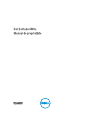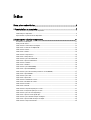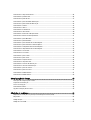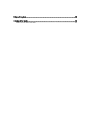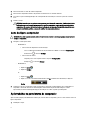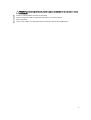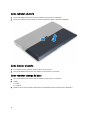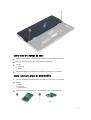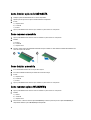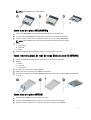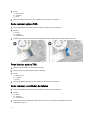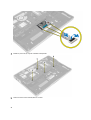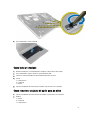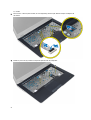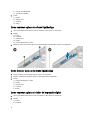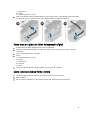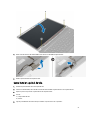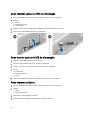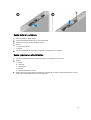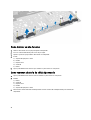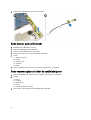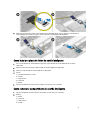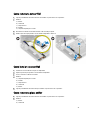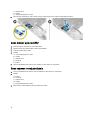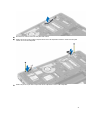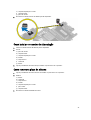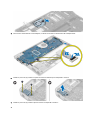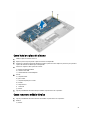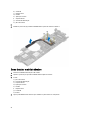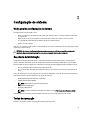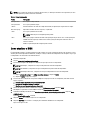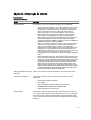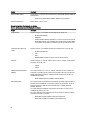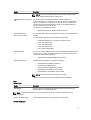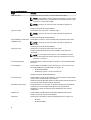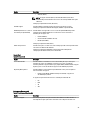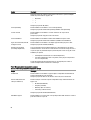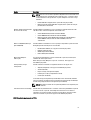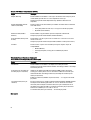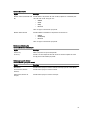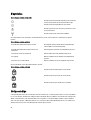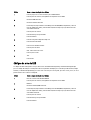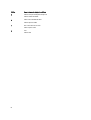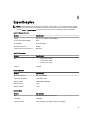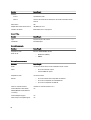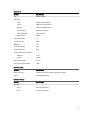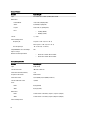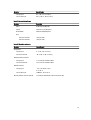Dell Latitude 6430u Manual do proprietário
- Categoria
- Cadernos
- Tipo
- Manual do proprietário

Dell Latitude 6430u
Manual do proprietário
Modelo normativo: P36G
Tipo normativo: P36G001

Notas, avisos e advertências
NOTA: Uma NOTA indica informações importantes para utilizar melhor o computador.
CUIDADO: Um AVISO indica possíveis danos ao hardware ou perda de dados e ensina como evitar o problema.
ATENÇÃO: Uma ADVERTÊNCIA indica possíveis riscos de danos à propriedade, de lesões corporais ou até mesmo
de morte.
© 2013 Dell Inc.
Marcas comerciais usadas neste texto: Dell
™
, o logotipo Dell, Dell Boomi
™
, Dell Precision
™
, OptiPlex
™
, Latitude
™
, PowerEdge
™
,
PowerVault
™
, PowerConnect
™
, OpenManage
™
, EqualLogic
™
, Compellent
™
, KACE
™
, FlexAddress
™
, Force10
™
e Vostro
™
são marcas
comerciais da Dell Inc. Intel
®
, Pentium
®
, Xeon
®
, Core
®
e Celeron
®
são marcas registradas da Intel Corporation nos Estados Unidos e
em outros países. AMD
®
é marca registrada e AMD Opteron
™
, AMD Phenom
™
e AMD Sempron
™
são marcas comerciais da
Advanced Micro Devices, Inc. Microsoft
®
, Windows
®
, Windows Server
®
, Internet Explorer
®
, MS-DOS
®
, Windows Vista
®
e
Active Directory
®
são marcas comerciais ou marcas registradas da Microsoft Corporation nos Estados Unidos e/ou em outros países.
Red Hat
®
e Red Hat
®
Enterprise Linux
®
são marcas registradas da Red Hat, Inc. nos Estados Unidos e/ou em outros países. Novell
®
e
SUSE
®
são marcas registradas da Novell Inc. nos Estados Unidos e/ou em outros países. Oracle
®
é marca registrada da Oracle
Corporation e/ou afiliadas. Citrix
®
, Xen
®
, XenServer
®
e XenMotion
®
são marcas registradas ou marcas comerciais da Citrix Systems,
Inc. nos Estados Unidos e/ou em outros países. VMware
®
,
Virtual SMP
®
,
vMotion
®
,
vCenter
™
e
vSphere
®
são marcas registradas ou
marcas comerciais da VMware, Inc. nos Estados Unidos ou em outros países.
IBM
®
é marca registrada da International Business
Machines Corporation.
2013 - 05
Rev. A02

Índice
Notas, avisos e advertências.......................................................................................................2
1 Como trabalhar no computador................................................................................................7
Antes de trabalhar na parte interna do computador................................................................................................7
Como desligar o computador....................................................................................................................................8
Após trabalhar na parte interna do computador......................................................................................................8
2 Como remover e instalar componentes................................................................................ 11
Ferramentas recomendadas...................................................................................................................................11
Visão geral do sistema............................................................................................................................................11
Como remover o cartão SD (Secure Digital).......................................................................................................... 13
Como instalar o cartão Secure Digital (SD)............................................................................................................13
Como remover a bateria......................................................................................................................................... 14
Como instalar a bateria...........................................................................................................................................14
Como remover a tampa da base.............................................................................................................................14
Como instalar a tampa da base.............................................................................................................................. 15
Como remover a placa do SSD mSATA..................................................................................................................15
Como instalar a placa do SSD mSATA................................................................................................................... 16
Como remover a memória.......................................................................................................................................16
Como instalar a memória........................................................................................................................................16
Como remover a placa WLAN/WiGig..................................................................................................................... 16
Como instalar a placa WLAN/WiGig.......................................................................................................................17
Como remover a placa de rede de longa distância sem fio (WWAN)....................................................................17
Como instalar a placa WWAN................................................................................................................................17
Como remover a placa TAA....................................................................................................................................18
Como instalar a placa TAA..................................................................................................................................... 18
Como remover o ventilador do sistema..................................................................................................................18
Como instalar o ventilador do sistema................................................................................................................... 19
Como remover o teclado.........................................................................................................................................19
Como instalar o teclado..........................................................................................................................................21
Como remover o conjunto do apoio para as mãos.................................................................................................21
Como instalar o conjunto do apoio para as mãos.................................................................................................. 23
Como remover a placa da chave liga/desliga........................................................................................................ 24
Como instalar a placa da chave liga/desliga..........................................................................................................24
Como remover a placa do leitor de impressão digital............................................................................................24
Como instalar a placa do leitor de impressão digital............................................................................................. 25
Como remover a tampa frontal da tela................................................................................................................... 25
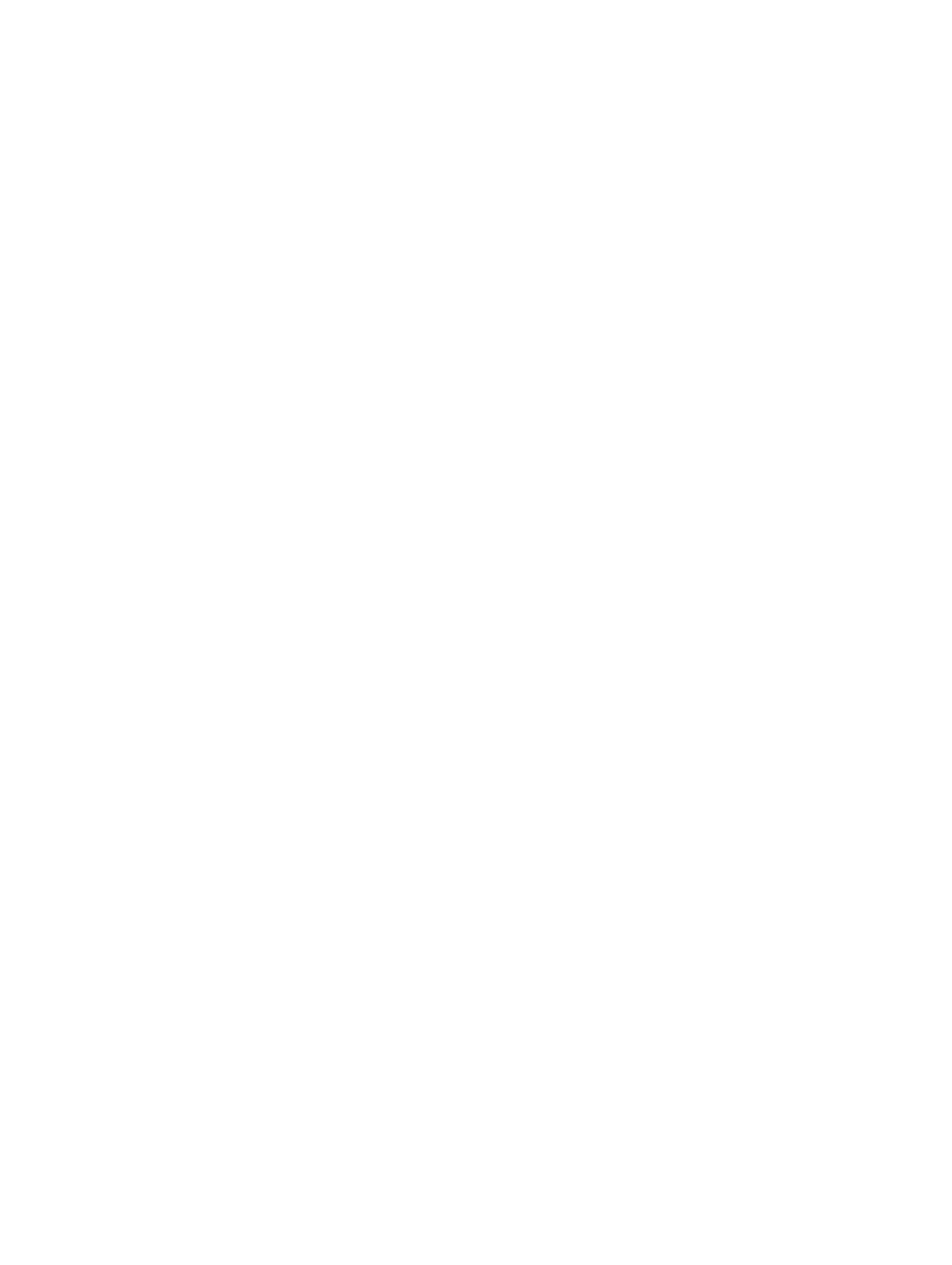
Como instalar a tampa frontal da tela.....................................................................................................................26
Como remover o painel da tela...............................................................................................................................26
Como instalar o painel da tela................................................................................................................................ 27
Como remover a placa de LED de alimentação......................................................................................................28
Como instalar a placa de LED de alimentação.......................................................................................................28
Como remover a câmera........................................................................................................................................ 28
Como instalar a câmera..........................................................................................................................................29
Como remover os alto-falantes.............................................................................................................................. 29
Como instalar os alto-falantes................................................................................................................................30
Como remover a bateria de célula tipo moeda.......................................................................................................30
Como instalar a bateria de célula tipo moeda........................................................................................................31
Como remover a placa Bluetooth...........................................................................................................................31
Como instalar a placa Bluetooth............................................................................................................................ 32
Como remover a placa do leitor de cartão inteligente...........................................................................................32
Como instalar a placa do leitor de cartão inteligente............................................................................................ 33
Como remover o compartimento do cartão inteligente..........................................................................................33
Como instalar o compartimento do cartão inteligente...........................................................................................34
Como remover o sensor Hall...................................................................................................................................35
Como instalar o sensor Hall....................................................................................................................................35
Como remover a placa sniffer.................................................................................................................................35
Como instalar a placa sniffer..................................................................................................................................36
Como remover o conjunto da tela...........................................................................................................................36
Como instalar o conjunto da tela............................................................................................................................38
Como remover o conector de alimentação............................................................................................................ 38
Como instalar o conector de alimentação..............................................................................................................39
Como remover a placa de sistema......................................................................................................................... 39
Como instalar a placa de sistema...........................................................................................................................41
Como remover o módulo térmico............................................................................................................................41
Como instalar o módulo térmico.............................................................................................................................42
3 Configuração do sistema.........................................................................................................43
Visão geral da configuração do sistema................................................................................................................43
Sequência de inicialização.....................................................................................................................................43
Teclas de navegação..............................................................................................................................................43
Como atualizar o BIOS ...........................................................................................................................................44
Opção de configuração do sistema........................................................................................................................45
4 Solução de problemas..............................................................................................................55
Diagnóstico da avaliação avançada de pré-inicialização do sistema (ePSA).......................................................55
Diagnóstico.............................................................................................................................................................56
Códigos de bipe...................................................................................................................................................... 56
Códigos de erro de LED.......................................................................................................................................... 57

5 Especificações.......................................................................................................................... 59
6 Como obter ajuda......................................................................................................................65
Como entrar em contato com a Dell.......................................................................................................................65

6

1
Como trabalhar no computador
Antes de trabalhar na parte interna do computador
Use as seguintes orientações de segurança para ajudar a proteger seu computador contra danos potenciais e ajudar a
garantir sua segurança pessoal. A menos que indicado diferentemente, cada procedimento incluído neste documento
pressupõe as seguintes condições:
• Você leu as informações de segurança fornecidas com o computador.
• Um componente pode ser substituído ou, se tiver sido adquirido separadamente, pode ser instalado
executando-se o procedimento de remoção na ordem inversa.
ATENÇÃO: Antes de trabalhar na parte interna do computador, leia as informações de segurança fornecidas com
o computador. Para obter informações adicionais sobre as boas práticas de segurança, consulte a página inicial
sobre conformidade normativa em www.dell.com/regulatory_compliance .
CUIDADO: Muitos dos reparos só podem ser feitos por um técnico credenciado. Você deve executar apenas
tarefas de solução de problemas e reparos simples, conforme autorizado na documentação do produto ou
conforme orientado pela equipe de suporte e de serviço de assistência online ou por telefone. Os danos causados
por assistência não autorizada pela Dell não são cobertos pela garantia. Leia e siga as instruções de segurança
fornecidas com o produto.
CUIDADO: Para evitar descarga eletrostática, elimine a eletricidade estática do seu corpo usando uma pulseira
antiestática ou tocando periodicamente em uma superfície metálica sem pintura, como um conector na parte de
trás do computador.
CUIDADO: Manuseie os componentes e placas com cuidado. Não toque nos componentes ou nos contatos das
placas. Segure uma placa pelas suas bordas ou pelo suporte de montagem de metal. Segure os componentes,
como processadores, pelas bordas e não pelos pinos.
CUIDADO: Ao desconectar um cabo, puxe-o pelo conector ou pela respectiva aba de puxar, nunca pelo próprio
cabo. Alguns cabos têm conectores com presilhas de travamento. Se estiver desconectando algum cabo desse
tipo, destrave as presilhas antes de desconectá-lo. Ao separar conectores, mantenha-os alinhados para evitar que
os pinos sejam entortados. Além disso, antes de conectar um cabo, verifique se ambos os conectores estão
corretamente orientados e alinhados.
NOTA: A cor do computador e de determinados componentes pode ser diferente daquela mostrada neste
documento.
Para evitar danos no computador, execute o procedimento a seguir antes de começar a trabalhar em sua parte interna.
1. Certifique-se de que a superfície de trabalho está nivelada e limpa para evitar que a tampa do computador sofra
arranhões.
2. Desligue o computador (consulte Como desligar o computador).
CUIDADO: Para desconectar um cabo de rede, primeiro desconecte-o do computador e, em seguida,
desconecte-o do dispositivo de rede.
7

3. Desconecte todos os cabos de rede do computador.
4. Desconecte o computador e todos os dispositivos conectados de suas tomadas elétricas.
5. Pressione e segure o botão liga/desliga com o computador desconectado para conectar a placa de sistema à
terra.
6. Remova a tampa.
CUIDADO: Antes de tocar em qualquer componente na parte interna do computador, elimine a eletricidade
estática de seu corpo tocando em uma superfície metálica sem pintura, como o metal da parte de trás do
computador. No decorrer do trabalho, toque periodicamente em uma superfície metálica sem pintura para
dissipar a eletricidade estática, a qual pode danificar os componentes internos.
Como desligar o computador
CUIDADO: Para evitar a perda de dados, salve e feche todos os arquivos e saia dos programas abertos antes de
desligar o computador.
1. Desligue o sistema operacional:
– No Windows 8:
* Com o uso de um dispositivo sensível ao toque:
a. Passe o dedo na borda direita da tela, abrindo o menu Botões e selecione Configurações.
b. Selecione o e selecione Desligar
* Com o uso de um mouse:
a. Aponte para o canto superior da tela e clique em Configurações.
b. Clique no e selecione Desligar.
– No Windows 7:
1. Clique em Iniciar .
2. Clique em Desligar.
ou
1. Clique em Iniciar .
2. Clique na seta no canto inferior direito do menu Iniciar, conforme mostrado abaixo, e clique em
Desligar.
2. Certifique-se de que o computador e todos os dispositivos conectados estão desligados. Se o computador e os
dispositivos conectados não tiverem sido desligados automaticamente quando você desligou o sistema
operacional, mantenha o botão liga/desliga pressionado por cerca de 6 segundos para desligá-los.
Após trabalhar na parte interna do computador
Após concluir qualquer procedimento de recolocação, conecte todos os dispositivos, placas e cabos externos antes de
ligar o computador.
1. Recoloque a tampa.
8

CUIDADO: Para conectar um cabo de rede, conecte-o primeiro ao dispositivo de rede e só depois o conecte
ao computador.
2. Conecte os cabos de telefone ou de rede ao computador.
3. Conecte o computador e todos os dispositivos conectados às suas tomadas elétricas.
4. Ligue o computador.
5. Se necessário, verifique se o computador funciona corretamente executando o Dell Diagnostics.
9

10

2
Como remover e instalar componentes
Esta seção fornece informações detalhadas sobre como remover ou instalar os componentes de seu computador.
Ferramentas recomendadas
Os procedimentos descritos neste documento podem exigir as seguintes ferramentas:
• Chave de fenda pequena
• Chave Phillips
• Estilete plástico pequeno
Visão geral do sistema
Figura 1. Vista traseira
1. cartão Secure Digital (SD)
2. bateria
3. trava de liberação da bateria
4. tampa da base
11

Figura 2. Vista interna — traseira
1. rede local sem fio (WLAN)/placa wireless gigabit
alliance (WiGig)
2. ventilador do sistema
3. módulo térmico
4. memória
5. compartimento do cartão inteligente
6. placa TAA
7. cartão mSATA SSD
8. slot de cartão SIM (Subscriber Identification
Module [Módulo de identidade do assinante])
9. slot de cartão SD
10. placa de rede de longa distância sem fio (WWAN)
12

Figura 3. Vista interna — dianteira
1. placa sniffer
2. sensor hall
3. placa de cartão inteligente
4. placa de sistema
5. bateria de célula tipo moeda
Como remover o cartão SD (Secure Digital)
1. Siga os procedimentos descritos em
Antes de trabalhar na parte interna do computador
.
2. Pressione o cartão SD para liberá-lo do computador.
3. Deslize o cartão SD para fora do computador.
Como instalar o cartão Secure Digital (SD)
1. Pressione o cartão SD no compartimento até encaixá-lo com um clique.
2. Siga os procedimentos descritos em
Após trabalhar na parte interna do computador
.
13

Como remover a bateria
1. Siga os procedimentos descritos em
Antes de trabalhar na parte interna do computador
.
2. Deslize a trava de liberação para destravar a bateria e deslize para remover a bateria do computador.
Como instalar a bateria
1. Insira a bateria em seu respectivo slot até que ela se encaixe no lugar.
2. Siga os procedimentos descritos em
Após trabalhar na parte interna do computador
.
Como remover a tampa da base
1. Siga os procedimentos descritos em
Antes de trabalhar na parte interna do computador
.
2. Remova:
a) bateria
b) cartão SD
3. Remova os parafusos que prendem a tampa da base ao computador e deslize a tampa da base removendo-a.
14

Como instalar a tampa da base
1. Coloque a tampa da base no computador alinhando o buraco do parafuso corretamente.
2. Aperte os parafusos que prendem a tampa da base ao computador.
3. Instale:
a) cartão SD
b) bateria
4. Siga os procedimentos descritos em
Após trabalhar na parte interna do computador
.
Como remover a placa do SSD mSATA
1. Siga os procedimentos descritos em
Antes de trabalhar na parte interna do computador
.
2. Remova:
a) bateria
b) cartão SD
c) tampa da base
3. Remova o parafuso que prende a placa do SSD mSATA e remova-a do computador.
15

Como instalar a placa do SSD mSATA
1. Coloque a placa do SSD mSATA em seu slot no computador.
2. Aperte o parafuso para fixar a placa do SSD mSATA ao computador.
3. Instale:
a) tampa da base
b) cartão SD
c) bateria
4. Siga os procedimentos descritos em
Após trabalhar na parte interna do computador
.
Como remover a memória
1. Siga os procedimentos descritos em
Antes de trabalhar na parte interna do computador
.
2. Remova:
a) bateria
b) cartão SD
c) tampa da base
3. Afaste os clipes de fixação do módulo de memória até que o módulo se solte. Remova o módulo de memória de seu
conector na placa de sistema.
Como instalar a memória
1. Insira o módulo de memória em seu respectivo soquete.
2. Pressione o módulo de memória para baixo até encaixá-lo no lugar.
3. Instale:
a) tampa da base
b) cartão SD
c) bateria
4. Siga os procedimentos descritos em
Após trabalhar na parte interna do computador
.
Como remover a placa WLAN/WiGig
1. Siga os procedimentos descritos em
Antes de trabalhar na parte interna do computador
.
2. Remova:
a) bateria
b) cartão SD
c) tampa da base
3. Desconecte os cabos da antena da placa WLAN/WiGig e remova o parafuso que fixa a placa WLAN/WiGig ao
computador. Remova a placa WLAN/WiGig do computador.
16

NOTA: A placa WiGig tem três cabos da antena.
Como instalar a placa WLAN/WiGig
1. Insira a placa WLAN/WiGig no conector em um ângulo de 45 graus no slot apropriado.
2. Pressione a placa WLAN/WiGig para baixo e aperte o parafuso para prendê-la ao computador.
3. Conecte os cabos da antena aos seus respectivos conectores marcados na placa WLAN/WiGig.
NOTA: A placa WiGig tem três cabos da antena que devem ser ligados durante a instalação.
4. Instale:
a) tampa da base
b) cartão SD
c) bateria
5. Siga os procedimentos descritos em
Após trabalhar na parte interna do computador
.
Como remover a placa de rede de longa distância sem fio (WWAN)
1. Siga os procedimentos descritos em
Antes de trabalhar na parte interna do computador
.
2. Remova:
a) bateria
b) cartão SD
c) tampa da base
3. Desconecte os cabos da antena da placa WWAN.
4. Remova o parafuso que prende a placa WWAN ao computador.
5. Desconecte os cabos da antena da placa WWAN. Remova o parafuso que prende a placa WWAN ao computador
e remova-a.
Como instalar a placa WWAN
1. Posicione a placa WWAN em seu slot na placa de sistema.
2. Pressione a placa WWAN para baixo e aperte o parafuso para prendê-la ao computador.
3. Conecte os cabos da antena aos seus respectivos conectores marcados na placa WWAN.
17

4. Instale:
a) tampa da base
b) cartão SD
c) bateria
5. Siga os procedimentos descritos em
Após trabalhar na parte interna do computador
.
Como remover a placa TAA
1. Siga os procedimentos descritos em
Antes de trabalhar na parte interna do computador
.
2. Remova:
a) bateria
b) cartão SD
c) tampa da base
3. Remova o parafuso que prende a placa TAA ao computador. Remova a placa TAA de seu slot na placa de sistema.
Como instalar a placa TAA
1. Posicione a placa TAA em seu slot na placa de sistema.
2. Aperte o parafuso que prende a placa TAA ao computador.
3. Instale:
a) tampa da base
b) cartão SD
c) bateria
4. Siga os procedimentos descritos em
Após trabalhar na parte interna do computador
.
Como remover o ventilador do sistema
1. Siga os procedimentos descritos em
Antes de trabalhar na parte interna do computador
.
2. Remova:
a) bateria
b) cartão SD
c) tampa da base
3. Desconecte o cabo do ventilador do sistema. Remova os parafusos que prendem o ventilador do sistema ao
computador e remova-o.
18

Como instalar o ventilador do sistema
1. Posicione o ventilador do sistema em seu slot no computador.
2. Aperte os parafusos que prendem o ventilador do sistema ao computador.
3. Conecte o cabo do ventilador do sistema.
4. Instale:
a) tampa da base
b) cartão SD
c) bateria
5. Siga os procedimentos descritos em
Após trabalhar na parte interna do computador
.
Como remover o teclado
1. Siga os procedimentos descritos em
Antes de trabalhar na parte interna do computador
.
2. Remova:
a) bateria
b) cartão SD
c) tampa da base
3. Desconecte os cabos da luz de fundo do teclado, do track stick e do teclado.
19

4. Remova os parafusos que seguram o teclado ao computador.
5. Com o uso de uma chave de fenda, libere os encaixes.
20
A página está carregando...
A página está carregando...
A página está carregando...
A página está carregando...
A página está carregando...
A página está carregando...
A página está carregando...
A página está carregando...
A página está carregando...
A página está carregando...
A página está carregando...
A página está carregando...
A página está carregando...
A página está carregando...
A página está carregando...
A página está carregando...
A página está carregando...
A página está carregando...
A página está carregando...
A página está carregando...
A página está carregando...
A página está carregando...
A página está carregando...
A página está carregando...
A página está carregando...
A página está carregando...
A página está carregando...
A página está carregando...
A página está carregando...
A página está carregando...
A página está carregando...
A página está carregando...
A página está carregando...
A página está carregando...
A página está carregando...
A página está carregando...
A página está carregando...
A página está carregando...
A página está carregando...
A página está carregando...
A página está carregando...
A página está carregando...
A página está carregando...
A página está carregando...
A página está carregando...
-
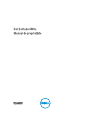 1
1
-
 2
2
-
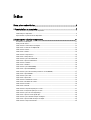 3
3
-
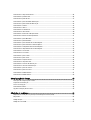 4
4
-
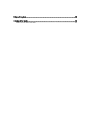 5
5
-
 6
6
-
 7
7
-
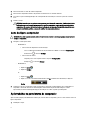 8
8
-
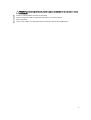 9
9
-
 10
10
-
 11
11
-
 12
12
-
 13
13
-
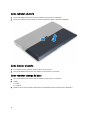 14
14
-
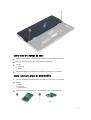 15
15
-
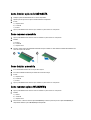 16
16
-
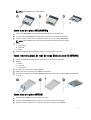 17
17
-
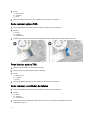 18
18
-
 19
19
-
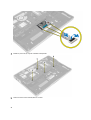 20
20
-
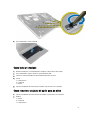 21
21
-
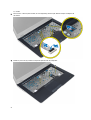 22
22
-
 23
23
-
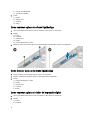 24
24
-
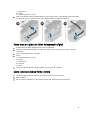 25
25
-
 26
26
-
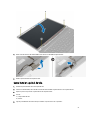 27
27
-
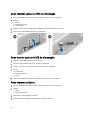 28
28
-
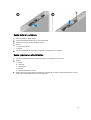 29
29
-
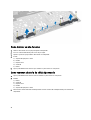 30
30
-
 31
31
-
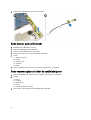 32
32
-
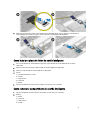 33
33
-
 34
34
-
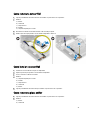 35
35
-
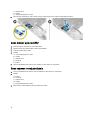 36
36
-
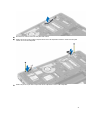 37
37
-
 38
38
-
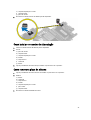 39
39
-
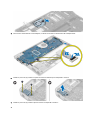 40
40
-
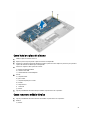 41
41
-
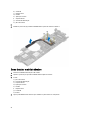 42
42
-
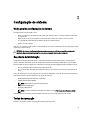 43
43
-
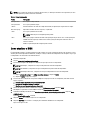 44
44
-
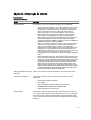 45
45
-
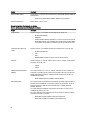 46
46
-
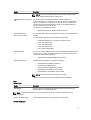 47
47
-
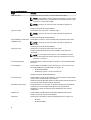 48
48
-
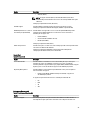 49
49
-
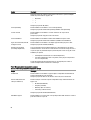 50
50
-
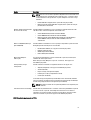 51
51
-
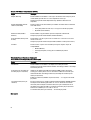 52
52
-
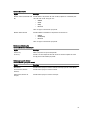 53
53
-
 54
54
-
 55
55
-
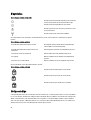 56
56
-
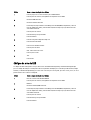 57
57
-
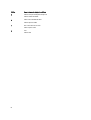 58
58
-
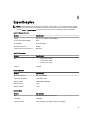 59
59
-
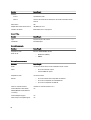 60
60
-
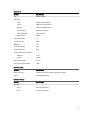 61
61
-
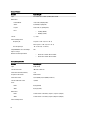 62
62
-
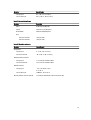 63
63
-
 64
64
-
 65
65
Dell Latitude 6430u Manual do proprietário
- Categoria
- Cadernos
- Tipo
- Manual do proprietário
Artigos relacionados
-
Dell Vostro V130 Manual do usuário
-
Dell Precision M4800 Manual do proprietário
-
Dell Latitude E7240 Ultrabook Manual do proprietário
-
Dell Precision M6800 Manual do proprietário
-
Dell Latitude E5440 Manual do proprietário
-
Dell Latitude E7250/7250 Manual do proprietário
-
Dell Latitude E7450 Manual do proprietário
-
Dell Latitude E5470 Manual do proprietário
-
Dell Latitude E7240 Ultrabook Manual do proprietário
-
Dell Latitude 6430u Manual do proprietário